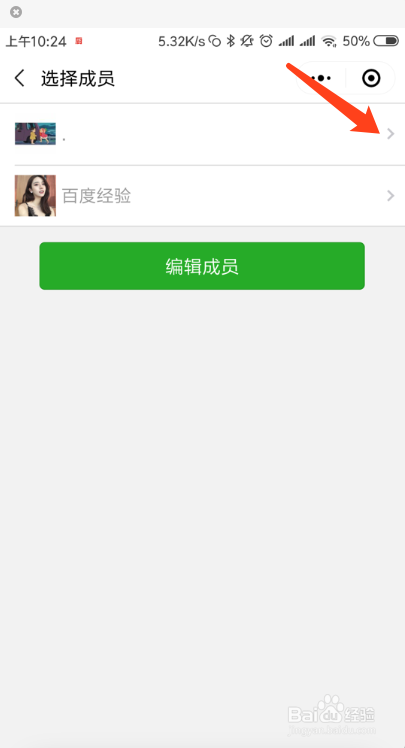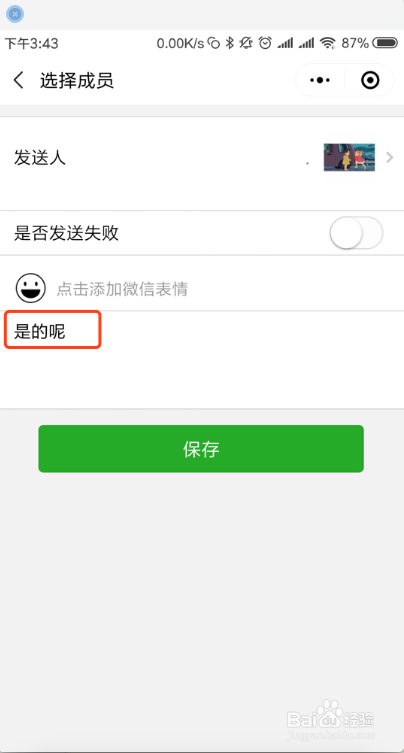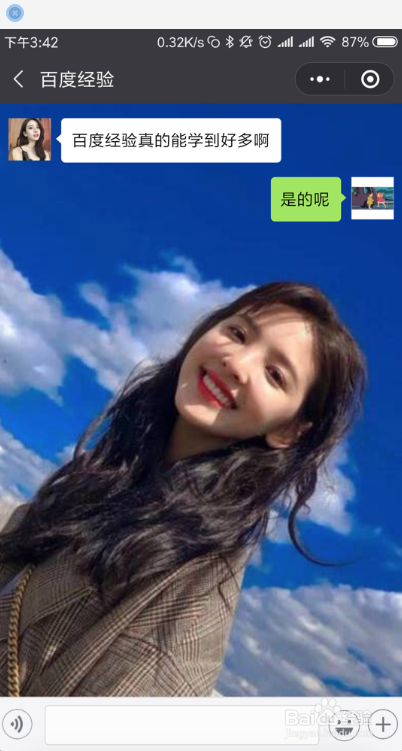1、首页我们打开微信[制作器]小程序,进去之后找到‘制作聊天截图’点击打开。

2、进去之后我们可以看到有很多的功能,点击微信单聊,我们来制作一个简单的微信对话。
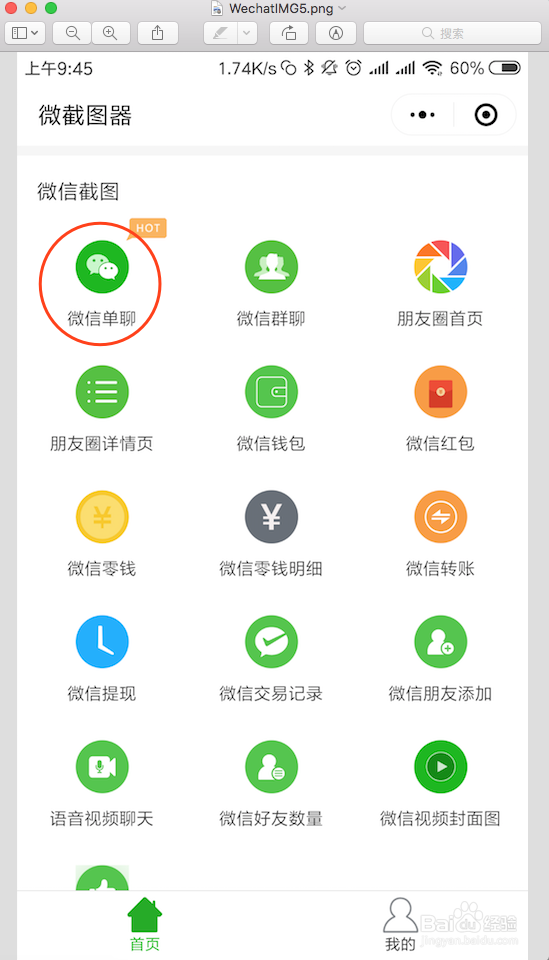
3、进入微信单聊后,我们选择从空白创建。
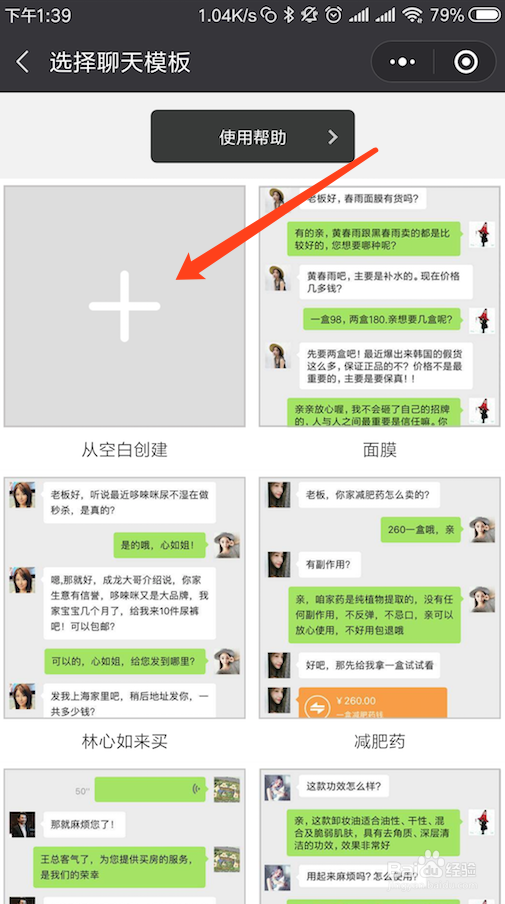
4、进入到了聊天界面,我们通过长按屏幕来编辑聊天对话
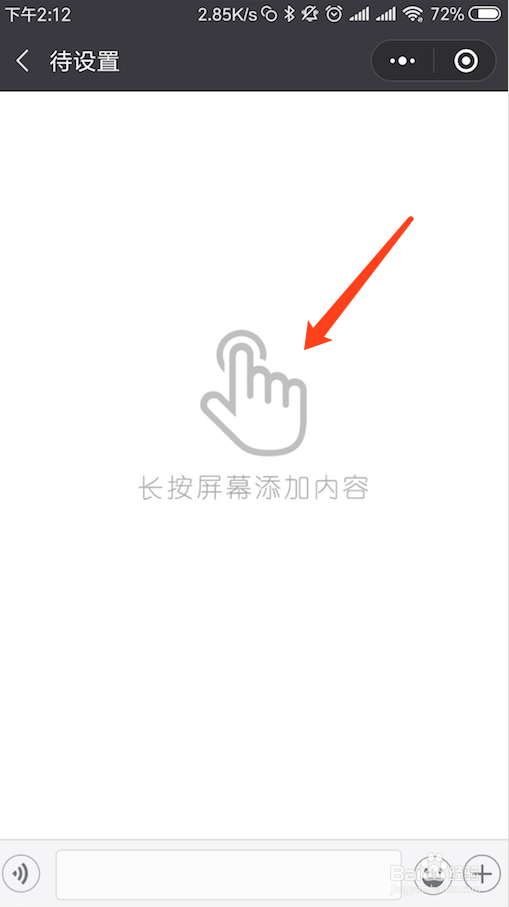
5、接下来我们点击'聊天设置'
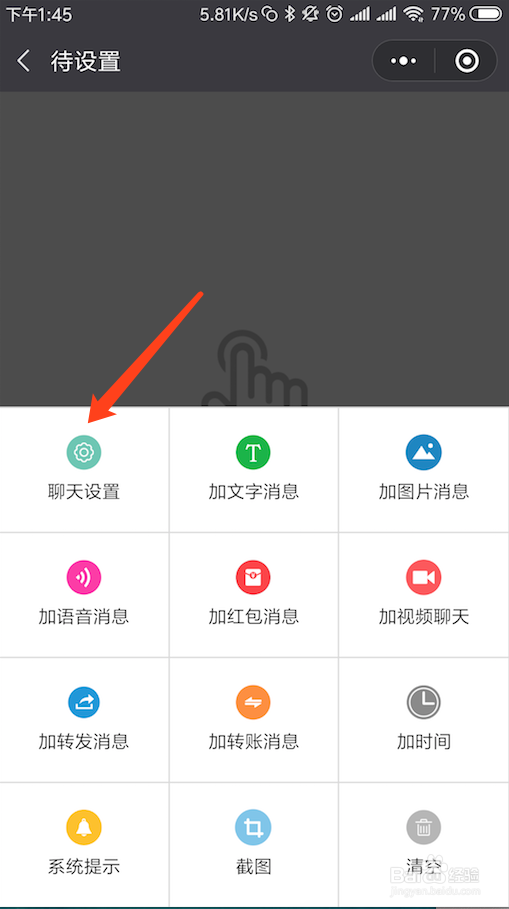
6、进入到'聊天设置争犸禀淫',点击'请输入昵称'将名称更改为'百度经验',然后点击上方加号键选择'随机来一个',可以再点吁炷纪顼击下方加号键选择一个喜欢的图片作聊天背景。最后点击保存便可以回到聊天界面。
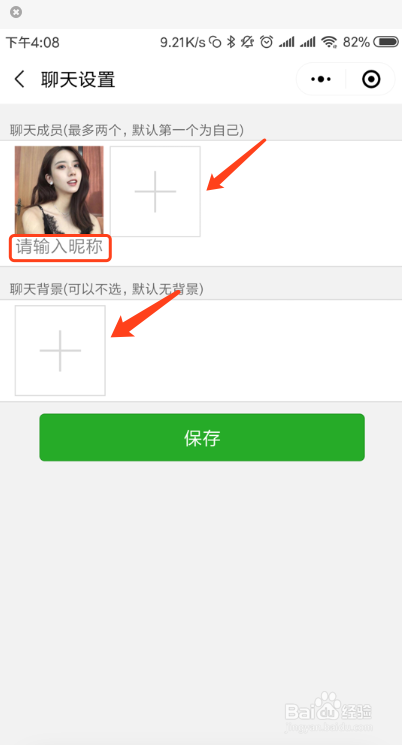
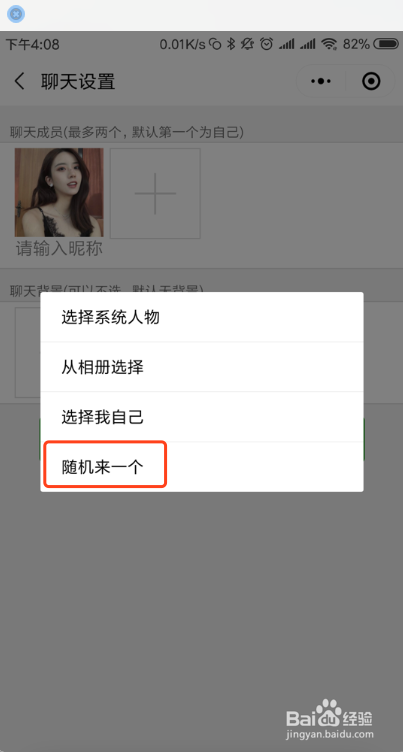
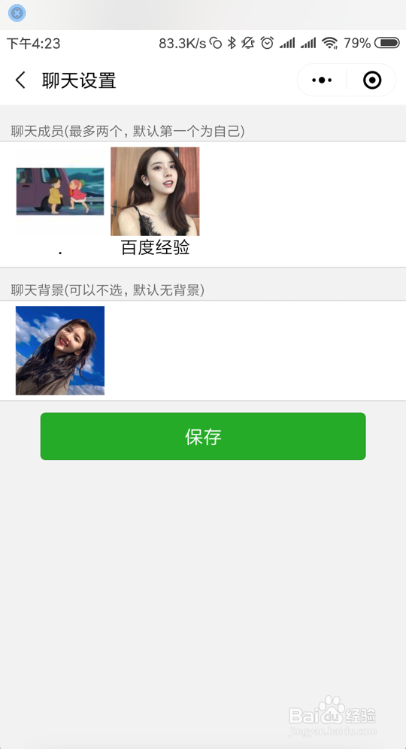
7、回到聊天界面后,长按屏幕点击‘加文字消息’
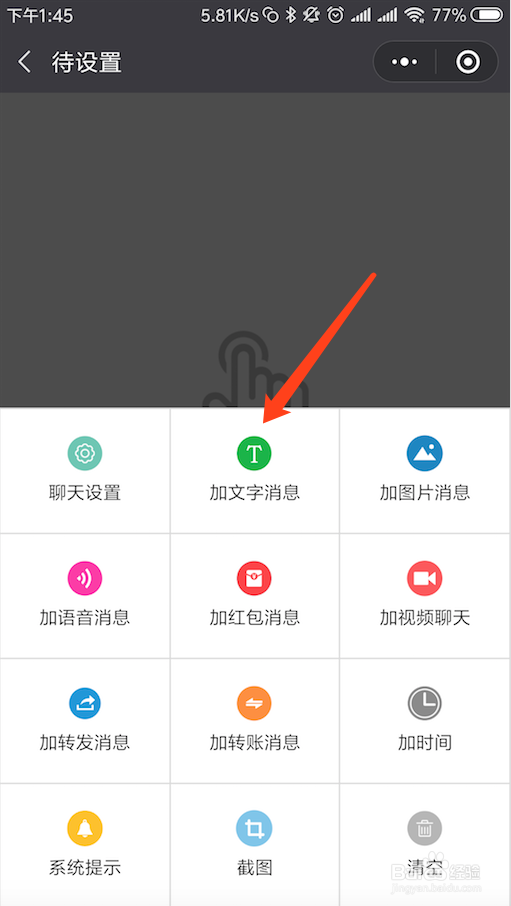
8、进入到文字消息界面,我们咸犴孜稍先点击‘发送人’并选择‘百度经验’这个成员,再点击‘请输入消息内容’输入“百度经验真的能学到好多啊”。最后点击‘保存’便可以回到聊天界面。
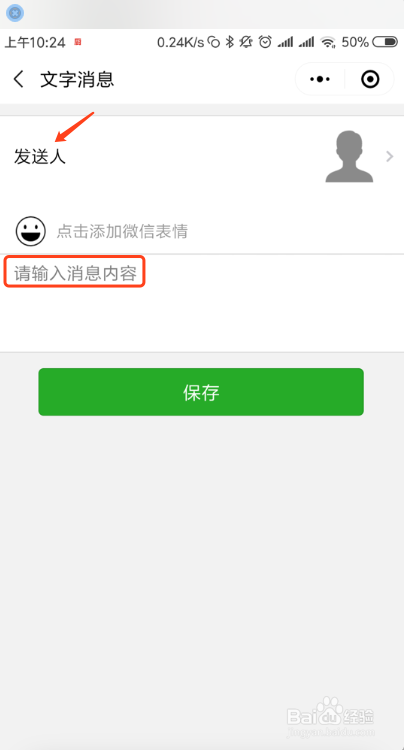
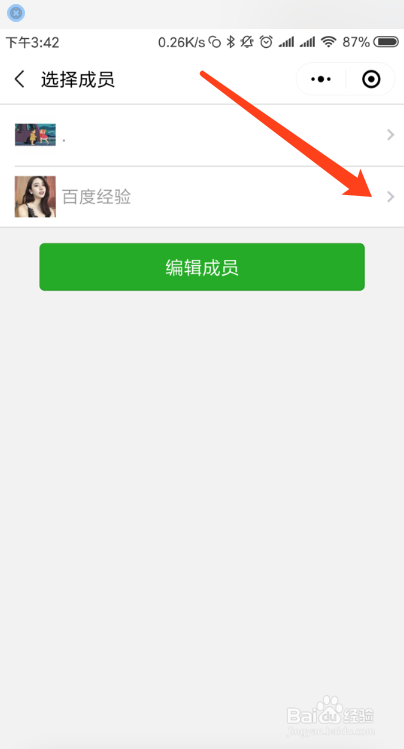
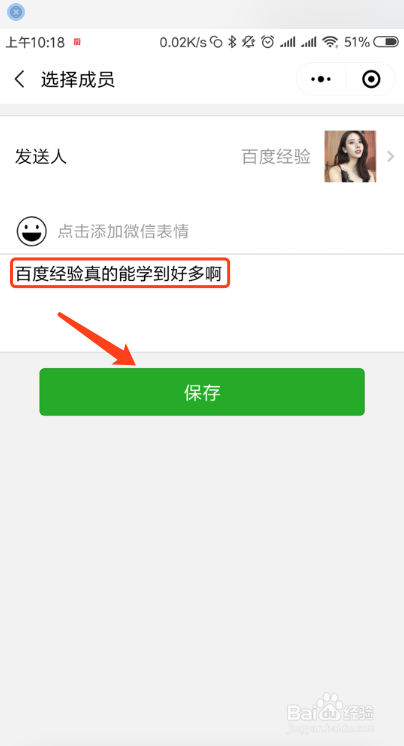
9、同样的步骤,我们先点击'发送人'并选择另一个成员,再点击‘请输入消息内容’输入“是的呢”。最后点击保存即可。这样我们便轻松完成了微信聊天对话截图的制作!